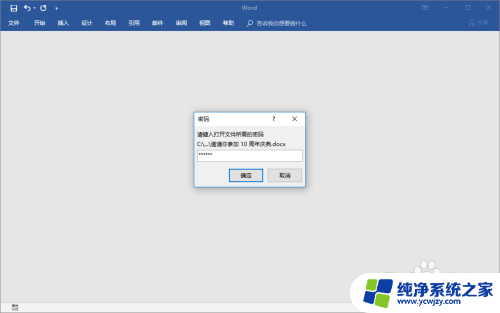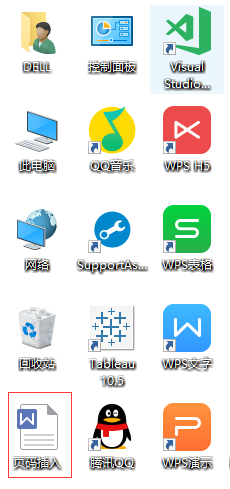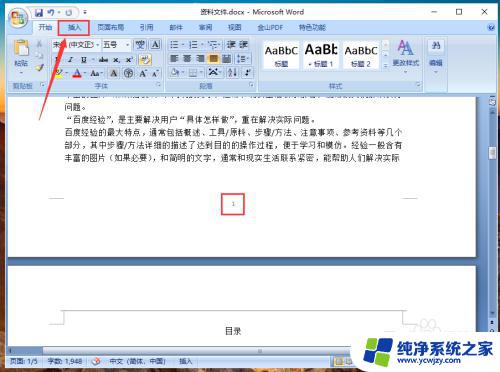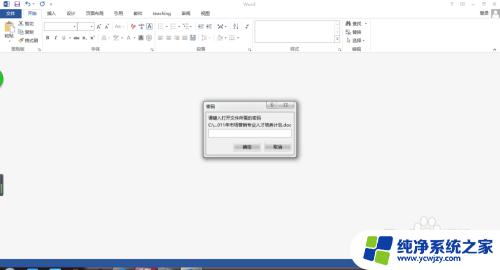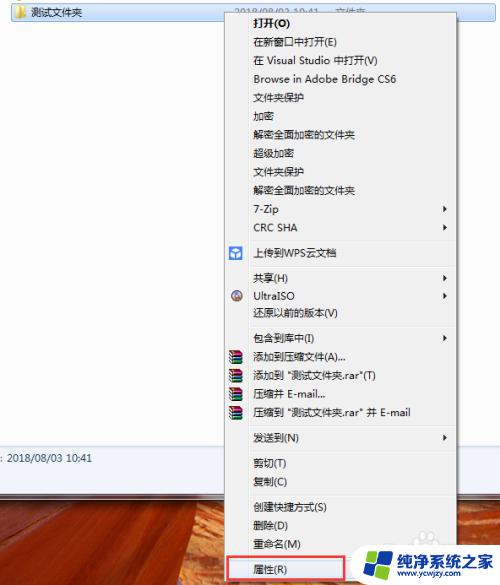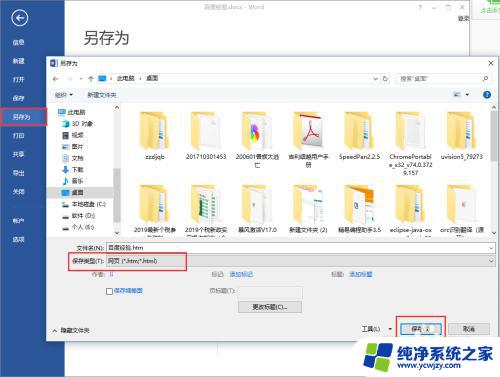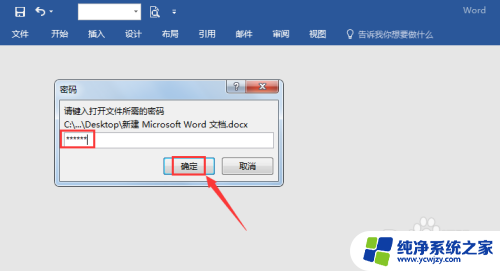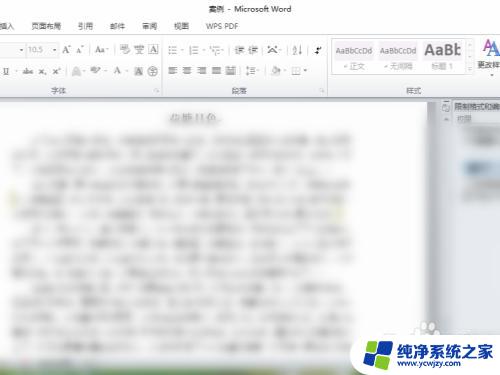怎样给word文档加密 如何在Office365中为Word文档设置密码
更新时间:2023-09-06 17:58:46作者:yang
怎样给word文档加密,随着信息技术的飞速发展,我们的数据安全问题愈发受到重视,在日常办公中,我们可能需要将一些敏感信息存放在Word文档中,为了避免泄露失密的风险,我们可以采取一些措施来加强保护。其中给Word文档加密就是一种可行的方法。而Office365作为微软办公套件的在线版,也提供了为Word文档设置密码的功能。本文将为大家详细介绍如何进行Word文档的加密和设置密码,让我们的工作更加安全可靠。
具体方法:
1.点击Word文档左上的【文件】。
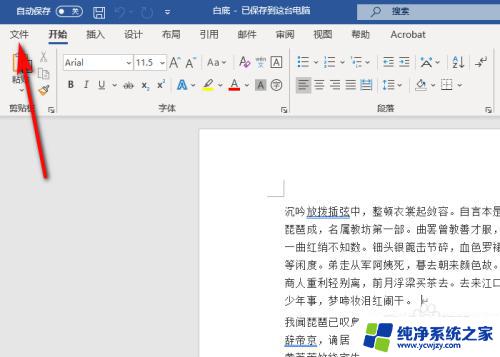
2.然后点击【信息】。
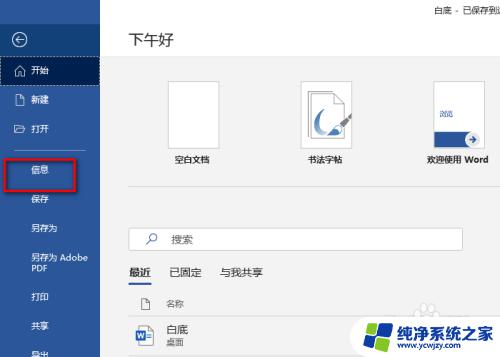
3.接着点击【保护文档】的下拉键。
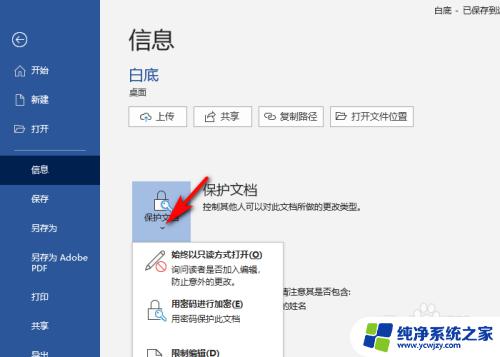
4.选择【保护文档】下的【用密码进行加密】。
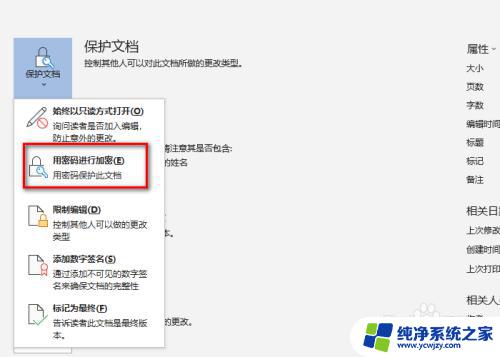
5.输入要设置的密码,并点击【确定】。
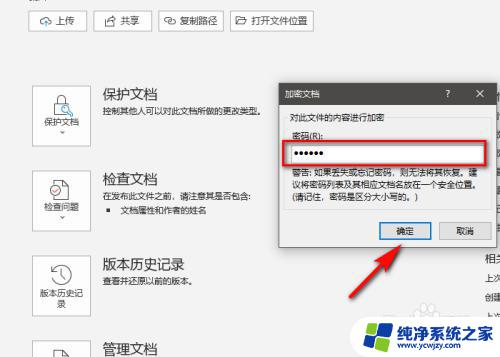
6.再次输入密码,点击【确定】。文档加密成功。
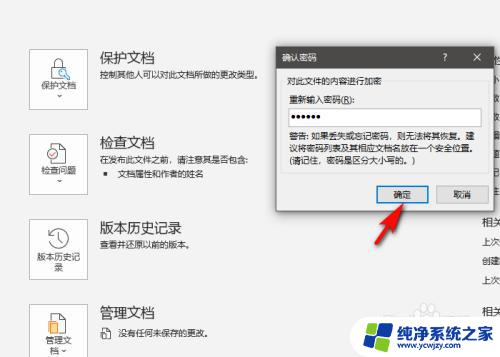
以上就是如何给Word文档加密的全部内容,如果您遇到这种情况,请按照我的方法进行解决,希望这能够对您有所帮助。